Come già accaduto in passato con Windows 10 Microsoft ha rinnovato l’iniziativa che permette ai possessori di una regolare licenza del sistema operativo di aggiornare gratis a Windows 11.
L’azienda di Redmond non ha chiarito per quanto tempo sarà possibile migrare gratuitamente da Windows 10 a Windows 11 ma va detto che ancora oggi è possibile passare gratis da Windows 7 e Windows 8.1 a Windows 10 sebbene le scadenze a suo tempo citate da Microsoft siano trascorse ormai da anni.
Aggiornare gratis Windows 10 a Windows 11
Il percorso di aggiornamento ufficiale a Windows 11 prevede di partire da un sistema Windows 10 che supporta tutti i nuovi requisiti stabiliti da Microsoft: in un altro articolo abbiamo visto come preparare il PC per l’installazione di Windows 11.
L’aggiornamento a Windows 11 partendo da una macchina Windows 10 si può fare utilizzare l’Assistente per l’installazione di Windows 11 scaricabile da questa pagina cliccando sul primo pulsante Scarica ora.
Dalla stessa pagina si può in alternativa scaricare l’immagine ISO di Windows 11 (Download dell’immagine del disco (ISO) di Windows 11), cliccarvi due volte in modo che Windows 10 assegni al suo contenuto una lettera identificativa di unità quindi avviare il file setup.exe.
Il file ISO di Windows 11 può essere salvato anche in un’unità esterna o in un percorso di rete: l’aggiornamento da Windows 10 a Windows 11 andrà in ogni caso a buon fine.
Aggiornare gratis a Windows 11 da Windows 7 e Windows 8.1
Per i sistemi Windows 7 e Windows 8.1 Microsoft non ha previsto un percorso di aggiornamento ufficiale.
È possibile dapprima usare l’Assistente aggiornamento o il Media Creation Tool (clic sul pulsante Scarica ora lo strumento) entrambi prelevabili da questa pagina per aggiornare prima a Windows 10 e poi seguire le indicazioni riportate al passo precedente per effettuare una successiva migrazione a Windows 11.
In alternativa si può scaricare il file ISO del supporto d’installazione di Windows 11, cliccarvi due volte per “montarlo” in Windows 7 o in Windows 8.1 quindi aggiornare il sistema facendo doppio clic sul file setup.exe.
Va però tenuto presente che trattandosi di un sistema operativo completamente differente rispetto a Windows 7 e Windows 8.1, la routine di installazione di Windows 11 permetterà di conservare soltanto i file personali mentre le applicazioni installate potrebbero non funzionare più.
In ogni caso, prima di procedere, è sempre fondamentale creare un’immagine di backup della configurazione del sistema basato su Windows 7 o su Windows 8.1 usando un software di disk imaging.
Abbiamo anche verificato che una ISO di Windows 11 modificata permette di aggiornare Windows 7 e Windows 8.1 alla nuova piattaforma anche se il PC non è compatibile con i requisiti minimi. Va da sé che l’operazione è comunque sconsigliata e dovrebbe essere eseguita soltanto su sistemi di test non usati in produzione. Anche perché ad oggi non è ancora chiara la politica che Microsoft seguirà per la distribuzione degli aggiornamenti sulle macchine Windows 11 che non sono compatibili con il sistema operativo.
Installare da zero Windows 11 e attivarlo con il Product Key di Windows 10, Windows 8.1 e Windows 7
Uno strumento come il Media Creation Tool di Windows 11 permette di configurare un supporto esterno avviabile (i.e. chiavetta USB) per l’installazione pulita del nuovo sistema operativo Microsoft.
A questo proposito va detto che Windows 11 accetta i Product Key di Windows 10, Windows 8.1 e Windows 7: in altre parole è possibile attivare Windows 11 con un codice prodotto di una precedente versione del sistema operativo.
L’importante è che il Product Key che si utilizza si riferisca esattamente alla stessa edizione di Windows 11 che si sta installando (ad esempio un Product Key di Windows 7 Home non funziona per installare Windows 11 Pro).
Inoltre, lo stesso Product Key non deve essere contemporaneamente utilizzato su più sistemi, pena la revoca della validità da parte di Microsoft.
Se si volesse utilizzare il Product Key di un’installazione di Windows 7 o Windows 8.1 utilizzato su un altro sistema non dovrà trattarsi di un codice OEM (quindi legato all’hardware della specifica macchina) e si dovrà aver cura di disattivarne l’utilizzo sul sistema di origine.
La procedura da seguire è semplice ed è illustrata nell’articolo su come trasferire una licenza di Windows da un sistema all’altro.
Nel caso di Product Key OEM Windows 11 dovrà essere installato sulla stessa macchina ove sono attualmente in uso Windows 7 o Windows 8.1.
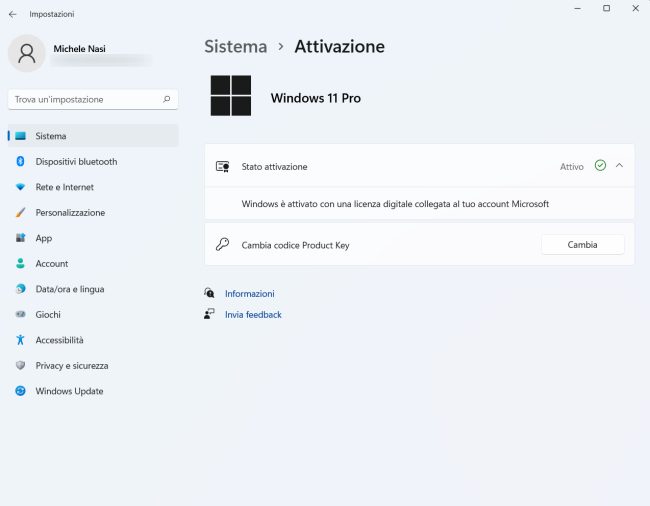
Per controllare l’avvenuta attivazione di Windows 11 basta digitare Impostazioni attivazione nella casella di ricerca del sistema operativo. Per scongiurare qualunque possibile problema, suggeriamo di effettuare l’accesso con il proprio account utente Microsoft in modo a trasferirvi la licenza digitale e ottenere la riattivazione automatica di Windows 11 in caso di reinstallazione del sistema operativo (Windows è attivato con una licenza digitale collegata al tuo account Microsoft).
/https://www.ilsoftware.it/app/uploads/2023/05/img_23610.jpg)
/https://www.ilsoftware.it/app/uploads/2024/04/windows-10-invita-passare-account-microsoft-locale.jpg)
/https://www.ilsoftware.it/app/uploads/2024/04/mcirosoft-store-piu-veloce-novita.jpg)
/https://www.ilsoftware.it/app/uploads/2024/04/intel-sst-aggiornamento-windows-10-11.jpg)
/https://www.ilsoftware.it/app/uploads/2024/04/banner-passaggio-windows-10-11-PC-non-compatibili.jpg)